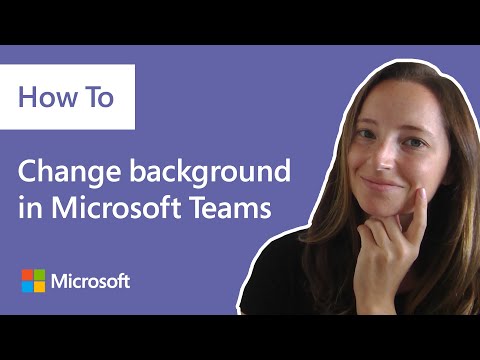ეს wikiHow გასწავლით თუ როგორ უნდა გახსნათ პარამეტრების მენიუ WhatsApp– ში თქვენი ანგარიშის და აპლიკაციის პარამეტრების პერსონალიზებისთვის, Android– ის გამოყენებით.
ნაბიჯები

ნაბიჯი 1. გახსენით WhatsApp Messenger თქვენს Android- ზე
WhatsApp ხატი ჰგავს მწვანე მეტყველების ბუშტს, რომელშიც თეთრი ტელეფონია.
თუ WhatsApp იხსნება საუბარში, შეეხეთ უკანა ღილაკს ზედა მარცხენა კუთხეში, რათა დაუბრუნდეთ თქვენს CHATS სიას

ნაბიჯი 2. შეეხეთ მენიუს ხატულას
ეს ღილაკი ჰგავს სამი ვერტიკალურად დაწყობილ წერტილს თქვენი ეკრანის ზედა მარჯვენა კუთხეში. ჩამოსაშლელი მენიუ გამოჩნდება.

ნაბიჯი 3. შეეხეთ პარამეტრებს
ეს ვარიანტი იქნება ჩამოსაშლელი მენიუს ბოლოში. ის გახსნის თქვენს WhatsApp პარამეტრების მენიუს.

ნაბიჯი 4. შეეხეთ კატეგორიას თქვენი პარამეტრების შესაცვლელად
თქვენ გექნებათ შესაძლებლობა დაათვალიეროთ და შეცვალოთ თქვენი პარამეტრები ხუთ კატეგორიაში: ანგარიში, ჩეთები, შეტყობინებები, მონაცემთა გამოყენება და კონტაქტები.
- ში ანგარიში, შეგიძლიათ შეცვალოთ თქვენი "კონფიდენციალურობა" იმის დასადგენად, ვინც ხედავს თქვენს პირად ინფორმაციას და წაიკითხავს ქვითრებს, გააუმჯობესებს თქვენი ანგარიშის უსაფრთხოებას "უსაფრთხოება" და "ორეტაპიანი დადასტურება", შეცვლის დაკავშირებულ ტელეფონის ნომერს ან წაშლის თქვენს ანგარიშს.
- ში ჩეთები, თქვენ შეგიძლიათ დააკონფიგურიროთ "შრიფტის ზომა" და "ფონი", რომელსაც იყენებთ თქვენს საუბრებში, შექმნათ სარეზერვო ასლები თქვენი ჩეთებისათვის და ნახოთ, წაშალოთ ან დაარქივოთ თქვენი ჩატის ისტორია. ეს მენიუ ასევე გაძლევთ შესაძლებლობას შეცვალოთ კლავიატურის key კლავიშის ფუნქცია.
- ში შეტყობინებები, შეგიძლიათ ჩართოთ და გამორთოთ "საუბრის ტონები" და "ამომხტარი შეტყობინებები", შეარჩიოთ ზარის მელოდია შეტყობინებებისა და ზარებისათვის "შეტყობინების ტონებში" და დააყენოთ "ვიბრაცია" და "სინათლის" პარამეტრები.
- ში Მონაცემების გამოყენება, თქვენ შეგიძლიათ ნახოთ თქვენი "ქსელის გამოყენების" დეტალები, შექმნათ თქვენი "მედიის ავტომატური გადმოტვირთვის" პარამეტრები და შეზღუდოთ მონაცემების გამოყენება შემომავალი და გამავალი WhatsApp ზარებში.
- ში კონტაქტები, შეგიძლიათ "მოიწვიოთ მეგობარი" WhatsApp- ში, ან ჩართოთ "აჩვენეთ ყველა კონტაქტი", რათა ჩართოთ ფარული კონტაქტები.

ნაბიჯი 5. შეეხეთ შესახებ და დახმარება
ეს პარამეტრი არის პარამეტრების მენიუს ბოლოში. აქ შეგიძლიათ წაიკითხოთ WhatsApp- ის "ხშირად დასმული კითხვები" და "პირობები და კონფიდენციალურობის პოლიტიკა" ან ნახოთ "შესახებ" გვერდი მათი პროდუქტის ლიცენზიებით. შესახებ და დახმარება ასევე საშუალებას გაძლევთ შეამოწმოთ მიმდინარე "სისტემის სტატუსი" და დაუკავშირდეთ WhatsApp- ს თუ გაქვთ პრობლემა.